Recentemente ho installato Office 2013 su una delle macchine che eseguono Windows 7. Dopo l'installazione, durante la prima esecuzione stessa, ha iniziato a bloccarsi e non è stato nemmeno in grado di avviarsi. Tutti i programmi di Office sembravano essere interessati poiché Word, Excel, PowerPoint si sono bloccati quando ho provato ad avviarli.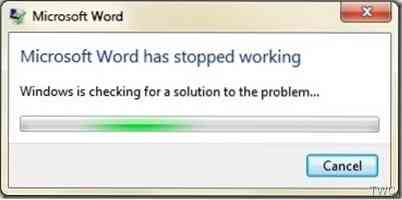
Per prima cosa ha visualizzato un messaggio che Microsoft Word ha smesso di funzionare. Quindi è stato visualizzato un messaggio che diceva che il componente aggiuntivo ABBYY FineReader potrebbe causare il problema. ABBYY FineReader è un popolare software OCR per il riconoscimento del testo, che trasforma documenti scansionati, PDF e fotografie digitali in documenti ricercabili e modificabili. Avevo ABBYY FineReader 11 e ABBYY PDF Transformer installati, ma non ha causato alcun problema durante l'installazione precedente di Office 2010. Quindi il passaggio successivo è stato disabilitarli, poiché vengono eseguiti all'avvio dei programmi di Office.
In questo modo possiamo identificare se il componente aggiuntivo ABBYY FineReader sta causando il problema. Quindi eseguiamo i programmi di Office in modalità provvisoria.
Il componente aggiuntivo ABBYY FineReader blocca i programmi di Office
In Windows 7, Start > Esegui e in Windows 8, vai alla schermata Start e digita il comando e premi Invio per avviare Word 2013 in modalità provvisoria.
winword /sicuro
Controlla se si apre in modalità provvisoria. Se l'applicazione di Office non si avvia anche in modalità provvisoria, non è un componente aggiuntivo a causare problemi.Se si apre, è un componente aggiuntivo che sta causando il problema.
Quindi ho disabilitato la disattivazione del componente aggiuntivo ABBYY FineReader seguendo questi passaggi:
Fare clic su File > Opzioni > Componente aggiuntivo Per gestire i componenti aggiuntivi di Office. Potrai vedere i componenti aggiuntivi ABBYY elencati.
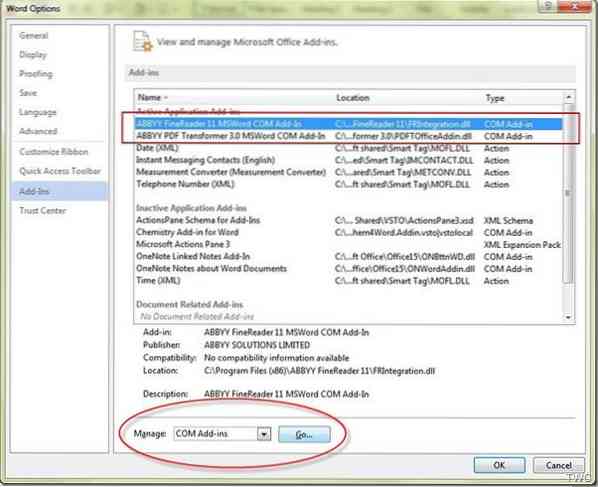
Per gestirlo, seleziona "Componenti aggiuntivi COM" dall'elenco a discesa e fai clic su Vai..
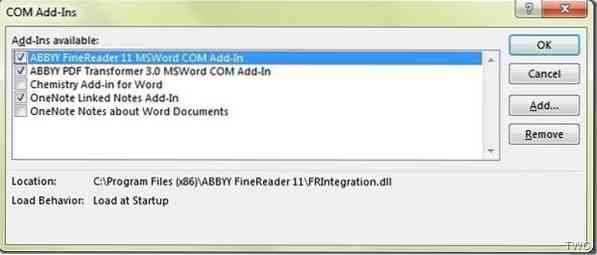
Ora deseleziona i componenti aggiuntivi relativi ad ABBYY per disabilitarli e fai clic su OK. E riavvia Word 2013 in modalità Normale e dovrebbe iniziare normalmente. In caso contrario, non si tratta di un problema causato dal componente aggiuntivo ABBY. Se Word 2013 si avvia normalmente dopo aver disabilitato ABBYY Ad-in, seguire passaggi simili anche per altri programmi di Office.
Usa i comandi, excel /safe , Outlook /safe, Powerpnt /safe e mspub /safe rispettivamente per Excel, Outlook, PowerPoint e Publisher e disabilitare il componente aggiuntivo ABBYY anche da questi programmi.
Dopo aver disabilitato questo componente aggiuntivo ABBYY, tutti i miei programmi Office 2013 funzionano correttamente.
ABBYY nella sua specifica di sistema ha affermato che "La compatibilità con Microsoft Office 2013 non è garantita fino al prossimo aggiornamento del prodotto", quindi se utilizzi prodotti ABBYY, continua a cercare aggiornamenti per gli stessi.
Puoi visualizzare ulteriori suggerimenti per la risoluzione dei problemi che i programmi di Office hanno smesso di funzionare, se visualizzi tali messaggi:
- Microsoft Excel 2013 ha smesso di funzionare
- Microsoft Outlook 2013 ha smesso di funzionare
- Microsoft Word 2013 ha smesso di funzionare
- Microsoft PowerPoint 2013 ha smesso di funzionare
- Microsoft Publisher 2013 ha smesso di funzionare.
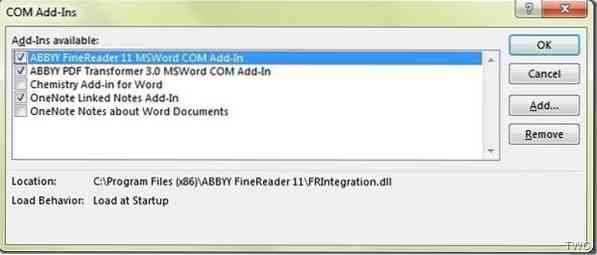
 Phenquestions
Phenquestions


